Шаблон - це спосіб укладання плитки одного або декількох типів.
Найбільш часто шаблон - спосіб укладання, - застосовується для створення такого собі малюнка з плиток - паттерна. Наприклад, якщо використовується несиметрична плитка, або плитка, яка комбінується з іншого для створення малюнка.
Найпростіший шаблон - це так звана «шахматка»:
Також не обійтися без використання шаблону, якщо необхідно створити проект з плиткою складного контуру. (Див. Зміна контуру плитки) Наприклад, так виглядає укладання складної плитки без використання шаблону:
Створення шаблону укладання
Перш ніж приступати до створення шаблону, додайте в буфер укладання цікаву для вас плитку.
Щоб перейти в режим створення шаблону, правою клавішею миші клікніть по зображенню плитки в поле «Плитка» і виберіть у контекстному меню «Способи укладання ...»:
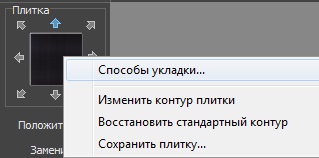
Щоб видалити зайві плитки, якщо такі є, виділіть їх кліком миші і натисніть клавішу Del на клавіатурі.
Так виглядає виділена плитка:
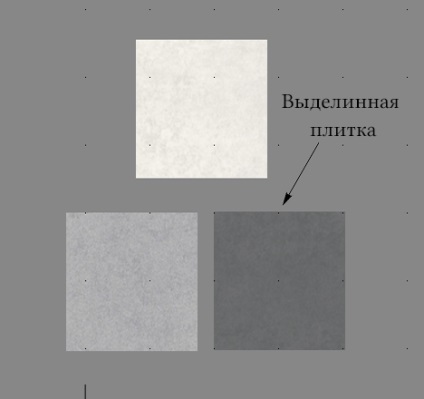
Щоб скопіювати плитку (наприклад, формується укладання з однакових плиток)
виділіть плитку, яку хочете скопіювати;
затисніть клавішу Ctrl на клавіатурі;
«Витягніть», затиснувши ліву кнопку миші, копію плитки.
Щоб повернути плитку:
затисніть клавішу Shift на клавіатурі;
клікніть один раз по плитці - з'явиться червоний пунктирний хрестик;
затисніть ліву клавішу клавішу миші поза плитки і потягнете миша в сторону - курсор повинен відобразитися у вигляді чорного пунктирного хрестика. Деталь буде повертатися в залежності від ваших рухів.
Щоб точно пристикувати одну плитку до іншої. «Зачепите» мишкою (клікніть і не відпускайте) будь-який з кутів плитки, так, щоб відобразився червоний пунктирний хрестик, і «причепіть» плитку до іншої плитці:
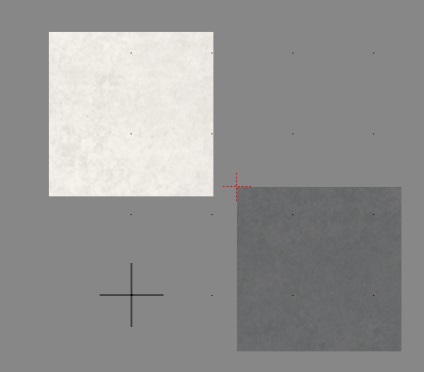
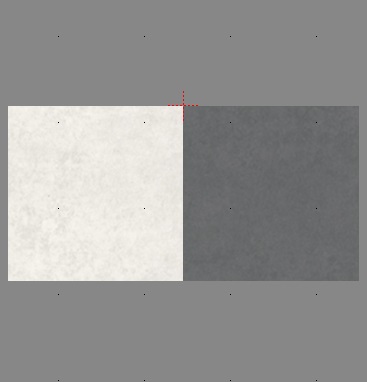
Після того, як основна робота зі створення шаблону завершена, необхідно задати зміщення комірки (як буде шаблон пристиковуватися до ряду по горизонталі):
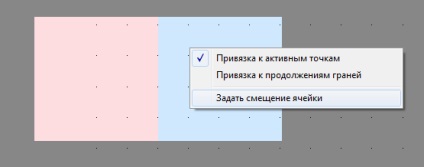
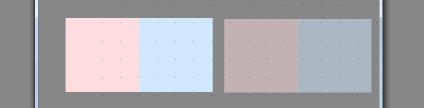
І зміщення ряду (як буде шаблон пристиковуватися до ряду по вертикалі):
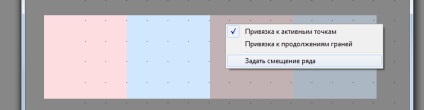
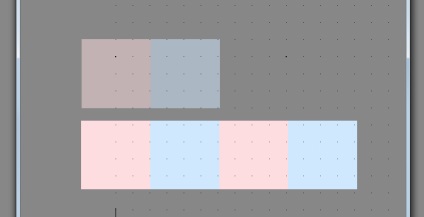
Остання дія над шаблоном - збереження файлу шаблону в зазначеній папці:
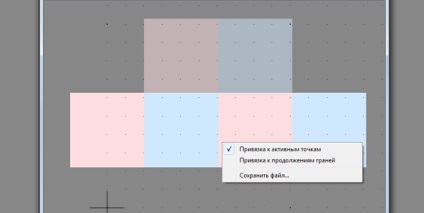
Якщо шаблон зберегти в директорії: ... \ KM3D \ Lib \ Catalog ..., то їм можна буде скористатися в будь-якому іншому проекті, якщо вибрати цей шаблон у відповідній папці каталогу.
Розгруповування шаблону
Укладений шаблон на поверхню сприймається програмою як одна плитка, незважаючи на те, що це - тільки шаблон з декількох плиток:
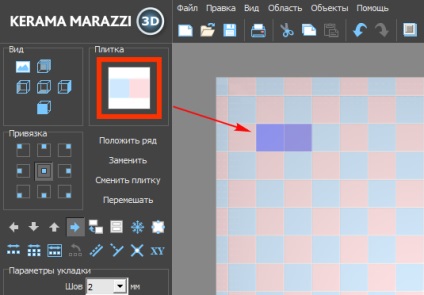
Розгрупувати можна тільки виділені плитки, а не всі плитки на поверхні!
Щоб розгрупувати шаблон:
виділіть ті плитки, які хочете разгруппировать;
правою клавішею миші клікніть по ним, виберіть у контекстному меню «Розгрупувати шаблон»;
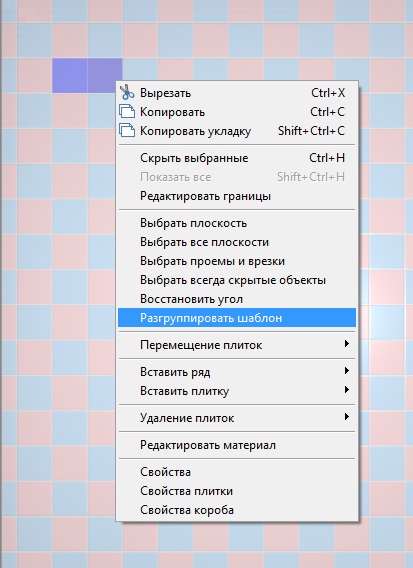
переконайтеся в тому, що шаблон Розгрупувати, виділяючи плитку.
